ไลบรารีเทป PowerVault TL2000 / TL4000 - วิธีตรวจสอบการแก้ไขเฟิร์มแวร์สําหรับไลบรารีเทปและเทปไดรฟ์
Summary: บทความนี้ให้ข้อมูลเกี่ยวกับ PowerVault TL2000 / TL4000 - วิธีตรวจสอบการแก้ไขเฟิร์มแวร์สําหรับไลบรารีเทปและเทปไดรฟ์
This article applies to
This article does not apply to
This article is not tied to any specific product.
Not all product versions are identified in this article.
Symptoms
 หมายเหตุ: บทความนี้เป็นส่วนหนึ่งของคลังความรู้ของ Dell PowerVault มีอยู่ที่นี่
หมายเหตุ: บทความนี้เป็นส่วนหนึ่งของคลังความรู้ของ Dell PowerVault มีอยู่ที่นี่
สารบัญ:
- วิธีที่ต้องการ - ผ่านหน่วยจัดการระยะไกล (RMU)
- วิธีการอื่น - ผ่านแผงควบคุมผู้ปฏิบัติงานด้านหน้า (OCP)
บทความนี้ให้ข้อมูลเกี่ยวกับ PowerVault TL2000 / TL4000 - วิธีตรวจสอบการแก้ไขเฟิร์มแวร์สําหรับไลบรารีเทปและเทปไดรฟ์
วิธีที่ต้องการ - ผ่านหน่วยจัดการระยะไกล (RMU)
สามารถตรวจสอบไลบรารีเทป PowerVault TL2000 / TL4000 และเฟิร์มแวร์เทปไดรฟ์ผ่านกระบวนการต่อไปนี้ผ่าน RMU (หน่วยจัดการระยะไกล) หรือเว็บอินเตอร์เฟส:
- หากไม่ได้รับการกําหนดค่า TL2000 / TL4000 RMU โปรดอ่านคู่มือผู้ใช้โดยใช้ลิงก์ต่อไปนี้:
- เข้าถึง RMU / เว็บอินเตอร์เฟสโดยใช้เว็บเบราว์เซอร์ เช่น Internet Explorer®, Firefox® หรือ Chrome®
- หลังจากที่คุณเข้าสู่ระบบ RMU แล้วบนหน้าเว็บ / อินเทอร์เฟซด้านหน้าคุณจะสามารถดูเฟิร์มแวร์ของไลบรารีภายใต้ - "เฟิร์มแวร์ห้องสมุดที่ติดตั้งในปัจจุบัน" (รูปที่ 1)
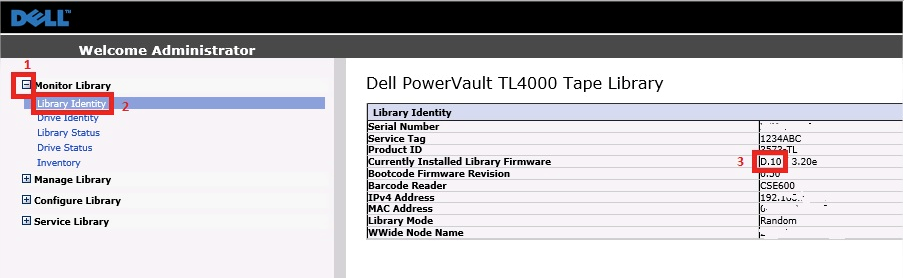
รูปที่ 1 - การแก้ไขเฟิร์มแวร์ของไลบรารี
- หรือใช้เมนูของ - ห้องสมุดตรวจสอบ>เอกลักษณ์ของไลบรารี จากนั้นใช้เช่นเดียวกับด้านบนเพื่อดูว่าเฟิร์มแวร์สําหรับไลบรารีคืออะไร
- เฟิร์มแวร์ของเทปไดรฟ์สามารถตรวจสอบผ่านเส้นทางเมนูต่อไปนี้:
ตรวจสอบไลบรารี>ข้อมูลประจําตัวของไดรฟ์>ค้นหาการแก้ไขเฟิร์มแวร์
ทําเช่นนี้สําหรับแต่ละเทปไดรฟ์ที่แสดง (รูปที่ 2)
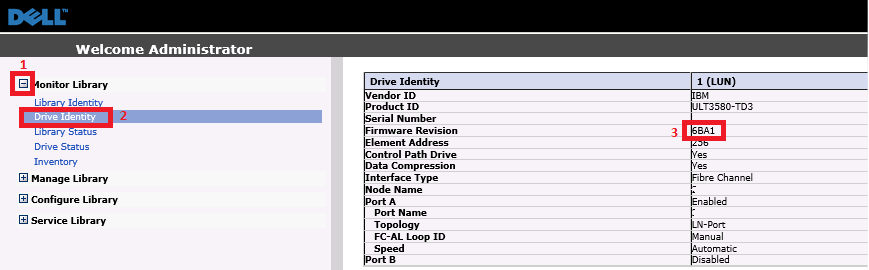
รูปที่ 2 - การแก้ไขเฟิร์มแวร์ของเทปไดรฟ์
วิธีการอื่น - ผ่านแผงควบคุมผู้ปฏิบัติงานด้านหน้า (OCP)
เฟิร์มแวร์สําหรับไลบรารีเทปและเทปไดรฟ์สามารถตรวจสอบได้ผ่านแผงควบคุมของ Front Operator (OCP) ดังนี้:
- หากเฟิร์มแวร์ไม่อยู่ในช่วงที่แก้ไขสําหรับไลบรารีเทปและ/หรือเทปไดรฟ์ ให้ไปที่ ไซต์สนับสนุนของ Dell เพื่อตรวจสอบ และหากจําเป็น ให้ดาวน์โหลดเฟิร์มแวร์
- ใช้การเชื่อมโยงต่อไปนี้ในการปรับปรุงการปรับปรุงเทปเฟิร์มแวร์ไลบรารีเทปไดรฟ์:
ไลบรารีเทป PowerVault TL2000 / TL4000 - วิธีอัปเกรดเฟิร์มแวร์สําหรับไลบรารีเทปและเทปไดรฟ์
หรือใช้ลิงก์คู่มือผู้ใช้ดังกล่าวข้างต้นเพื่ออัปเดตเฟิร์มแวร์- ยืนอยู่หน้า TL2000 / TL4000 OCP จะปรากฏขึ้น
หมายเหตุ: โปรดศึกษาคู่มือผู้ใช้หากจําเป็นต้องมีคําแนะนําในการใช้งาน TL2000 / TL4000 OCP:
- สําหรับเฟิร์มแวร์ไลบรารีเทป - เมนู OCP >ตรวจสอบ>ห้องสมุด>ข้อมูลประจําตัว>รุ่น
- สําหรับเฟิร์มแวร์ของเทปไดรฟ์ -
ตรวจสอบ>ไดรฟ์> Identity >ไดรฟ์ (#) เฟิร์มแวร์ rev > - หากเฟิร์มแวร์ไม่อยู่สําหรับไลบรารีเทปและ/หรือเทปไดรฟ์ ให้ไปที่ ไซต์สนับสนุนของ Dell เพื่อตรวจสอบ และหากจําเป็น ให้ดาวน์โหลดเฟิร์มแวร์
- ใช้การเชื่อมโยงต่อไปนี้ในการปรับปรุงการปรับปรุงเทปเฟิร์มแวร์ไลบรารีเทปไดรฟ์:
ไลบรารีเทป PowerVault TL2000 / TL4000 - วิธีอัปเกรดเฟิร์มแวร์สําหรับไลบรารีเทปและเทปไดรฟ์
หรือใช้ลิงก์คู่มือผู้ใช้ดังกล่าวข้างต้นเพื่ออัปเดตเฟิร์มแวร์
- ยืนอยู่หน้า TL2000 / TL4000 OCP จะปรากฏขึ้น
Cause
-
Resolution
-
Affected Products
Servers, PowerVault TL2000, PowerVault TL4000Article Properties
Article Number: 000130478
Article Type: Solution
Last Modified: 21 Sept 2021
Version: 5
Find answers to your questions from other Dell users
Support Services
Check if your device is covered by Support Services.